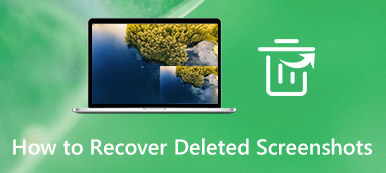Сделать снимок экрана на телефоне Samsung очень просто. Помимо базовой комбинации кнопок, вы также можете легко провести пальцем по экрану ладонью, голосовым помощником или даже с внешнего устройства на Samsung. Как получить довольный скриншот с аннотацией? Есть ли способ избежать важного момента? Просто узнайте больше о 5 самых эффективных методах создания снимков экрана Samsung из статьи.

- Часть 1: 4 метода по умолчанию для создания снимков экрана на Samsung Galaxy
- Часть 2: Как сделать снимок экрана на зеркальном телефоне Samsung
- Часть 3: Часто задаваемые вопросы о том, как сделать снимок экрана на телефоне Samsung
Часть 1: 4 метода по умолчанию для создания снимков экрана на Samsung Galaxy
Метод 1: как сделать снимок экрана на Samsung с помощью комбинации кнопок
Как и на других телефонах Android, вы можете использовать комбинацию кнопок, чтобы сделать снимок на телефоне Samsung. Когда вы найдете кнопки, вы можете выполнить шаги, чтобы сделать снимок экрана на вашем Samsung.
Шаг 1Перейдите к контенту, который вы хотите захватить, например, счет игрового процесса, контент веб-страницы, информация чата WhatsApp и многое другое.
Шаг 2Нажмите оба Запитан и Уменьшение громкости кнопку одновременно. Экран будет мигать, что означает, что был сделан снимок экрана.

Метод 2: как сделать снимок экрана на Samsung с помощью Palm Swipe
Смахивание ладонью для захвата - еще один метод по умолчанию для создания снимков экрана на Samsung. С его помощью вы можете сделать снимок на телефоне Samsung Android, даже не нажимая кнопки.
Шаг 1Очные Настройки вариант и выберите Расширенные функции вариант. Включить Проведите пальцем по ладони для захвата возможность сделать снимок.
Шаг 2После этого вы можете сделать снимок экрана на Samsung, проведя краем руки по экрану в соответствии с вашими требованиями.

Метод 3: как сделать снимок экрана на Samsung с помощью Bixby Voice
Если на вашем Samsung настроен Bixby Voice или Google Assistant, вы можете сделать снимок экрана с помощью простой голосовой команды. Это удобный способ получить желаемый снимок экрана.
Шаг 1Скажите «Привет, Биксби», сделайте снимок экрана на своем телефоне Samsung Android, и Биксби запишет то, что изображено на вашем снимке экрана, на Samsung.
Шаг 2Вы даже можете объединить сложные команды и сказать «Привет, Биксби», сделать снимок экрана и поделиться им в Twitter.

Метод 4: как сделать снимок экрана на Samsung через S Pen
Samsung S Pen - еще один эффективный способ сделать снимок экрана на Samsung Note. Вы можете использовать функцию записи на экране, чтобы сделать быстрый снимок экрана, когда вы работаете над важным документом.
Шаг 1Если вы уже удалили S Pen от Samsung, вы можете перейти к экрану, который хотите сделать.
Шаг 2Нажмите Меню воздушных команд, а затем нажмите Запись экрана. Ваш телефон автоматически сделает снимок экрана на Samsung.
Шаг 3Используйте элементы управления, чтобы писать или рисовать на снимке экрана. Когда вы закончите, коснитесь Сохранено кнопка для сохранения снимка экрана в галерее.

Часть 2: Как сделать снимок экрана на зеркальном телефоне Samsung
Когда у вас важная конференция, о которой нельзя пропустить важный скриншот на Samsung, Apeaksoft Screen Recorder это инструмент для снятия скриншотов на зеркальном телефоне Samsung. Вы также можете добавить аннотацию, водяной знак, фигуры, выноски и другие элементы.

4,000,000+ Загрузки
Снимайте видео с экрана, записывайте звук с микрофона и делайте снимки экрана.
Настройте формат фотографии, область захвата и многое другое для скриншота.
Добавьте аннотации, фигуры, выноски, текст, выноски, линии и многое другое.
Редактируйте снимки экрана и управляйте ими, например просматривайте, удаляйте и делитесь с другими.
Шаг 1Загрузите и установите инструмент для обрезки, вы можете запустить программу на своем компьютере. Выбрать Видеомагнитофон возможность сделать снимок экрана на зеркальном телефоне Samsung.

Шаг 2Включите ДИСПЛЕЙ вариант и нажмите На заказ возможность выбрать фиксированный регион. После этого выберите размер области записи для вашего телефона Samsung Galaxy соответственно.

Шаг 3После настройки области записи и звука щелкните значок REC на правой стороне устройства записи видео с экрана, чтобы начать запись. Во время процесса вы можете сделать снимок экрана на Samsung с помощью камера .

Не пропустите: Как записать экран Samsung
Часть 3: Часто задаваемые вопросы о том, как сделать снимок экрана на телефоне Samsung
1. Как сделать выборочные снимки экрана или захватить GIF-файлы на Samsung?
Edge Panels от Samsung предоставляет GIF в качестве выходного формата для вашего снимка экрана. Перейти к Настройки приложение и выберите Дисплей вариант, то вы можете выбрать Краевые панели из файла Экранный экран окна. Нажмите кнопку GIF, чтобы сделать выборочный снимок экрана на Samsung в формате GIF. (Находить GIF рекордер здесь)
2. Где можно найти снимок экрана на Samsung?
Снимки экрана на Samsung сохраняются в Скриншоты папку под DCIM папка. Вы можете провести вниз по панели навигации, чтобы просмотреть снимок экрана в уведомлении. Просто коснитесь его, чтобы получить доступ к снимку экрана или даже поделиться, просмотреть и отредактировать фотографии на своем смартфоне Samsung.
3. Есть ли способ сделать снимок экрана с прокруткой на Samsung?
Да. Инструмент Smart Capture также предоставляет отличные инструменты. Функция прокрутки снимков экрана позволяет делать снимки экрана прокрутки, рисовать на снимках, вырезать ненужные части снимка и даже соответственно делиться файлами с веб-сайтами социальных сетей.
Заключение
Каковы лучшие методы для скриншота Samsung? И Samsung, и Android iOS предоставляют несколько способов сделать снимок экрана на Samsung, вы можете узнать больше о процессе и выбрать нужный в соответствии с вашими требованиями. Apeaksoft Screen Recorder - это универсальное решение, которое вы можете принять во внимание для захвата зеркального экрана Samsung.